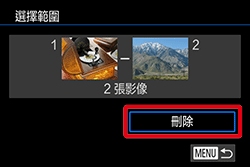2015年2月6日
8202400200
 ] 按鈕開啟相機電源。
] 按鈕開啟相機電源。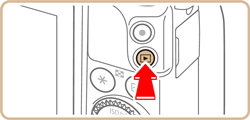
 ], [
], [  ] 按鈕或轉動 [
] 按鈕或轉動 [ ] 轉盤選擇所需影像。
] 轉盤選擇所需影像。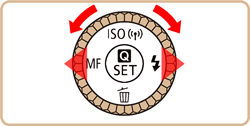
 ] 按鈕。
] 按鈕。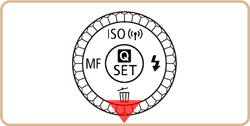
 ]、[
]、[  ] 按鈕或轉動 [
] 按鈕或轉動 [  ] 轉盤選擇 [刪除],然後按 [
] 轉盤選擇 [刪除],然後按 [  ] 按鈕。
] 按鈕。
 ]、[
]、[  ] 按鈕選擇 [取消],然後按 [
] 按鈕選擇 [取消],然後按 [  ] 按鈕。
] 按鈕。 ] 按鈕,可選擇 [刪除
] 按鈕,可選擇 [刪除 ]、[刪除JPEG] 或 [刪除
]、[刪除JPEG] 或 [刪除 + JPEG]。選擇您想使用的選項刪除檔案。
+ JPEG]。選擇您想使用的選項刪除檔案。 ] 按鈕開啟相機電源。
] 按鈕開啟相機電源。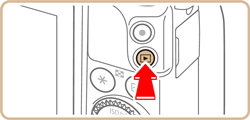
 ] 按鈕。
] 按鈕。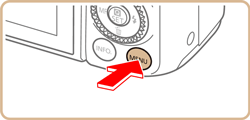
 按下 [
按下 [ ], [
], [  ] 按鈕或轉動 [
] 按鈕或轉動 [ ] 轉盤選擇 [
] 轉盤選擇 [ - 1] 設定頁。
- 1] 設定頁。 按下 [
按下 [ ], [
], [  ] 按鈕或轉動 [
] 按鈕或轉動 [ ] 轉盤選擇 [刪除],然後按下 [
] 轉盤選擇 [刪除],然後按下 [ ] 按鈕。
] 按鈕。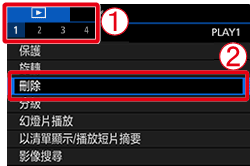
 ], [
], [  ] 按鈕或轉動 [
] 按鈕或轉動 [ ] 轉盤選擇 [選擇範圍],然後按下 [
] 轉盤選擇 [選擇範圍],然後按下 [ ] 按鈕。
] 按鈕。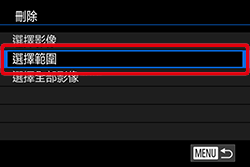
 ] 按鈕。
] 按鈕。
 ], [
], [  ] 按鈕選擇想要刪除的一組影像的首張影像,然後按下 [
] 按鈕選擇想要刪除的一組影像的首張影像,然後按下 [ ] 按鈕。
] 按鈕。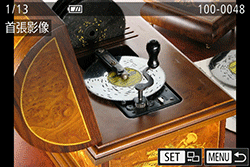
 ], [
], [  ] 按鈕選擇 [最後影像],然後按下 [
] 按鈕選擇 [最後影像],然後按下 [ ] 按鈕。
] 按鈕。
 ], [
], [  ] 按鈕或轉動 [
] 按鈕或轉動 [ ] 轉盤選擇要刪除的最後影像,然後按下 [
] 轉盤選擇要刪除的最後影像,然後按下 [ ] 按鈕。
] 按鈕。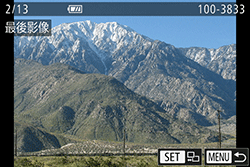
 ] 按鈕選擇 [刪除],然後按下 [
] 按鈕選擇 [刪除],然後按下 [ ] 按鈕。
] 按鈕。